Přesuňte data z Dropboxu nebo OneDrive na Disk Google snadno
Různé / / February 08, 2022
Nedávno Google oznámil, že ano revidoval svůj měsíční plán úložiště a nyní můžete ukládat o 100 GB dat za pouhých 1,99 $ měsíčně což bylo dříve 4,99 $.
Pro uživatele vyšší třídy nabídli 9,99 $ za 1 TB a 100 $ za 10 TB. Dropbox naopak nabízí pouze 2 GB zdarma a 100 GB aktuálně za 9,99 $ což je pětinásobek toho, co nabízí Google. Nyní jsem byl uživatelem OneDrive (dříve SkyDrive) a chystal jsem se upgradovat na roční předplatné Dropboxu za 50 USD ročně rok za 100 GB dalšího prostoru, ale když jsem se podíval na nové ceny Disku Google, podlehl jsem lákadlu úspory peníze.
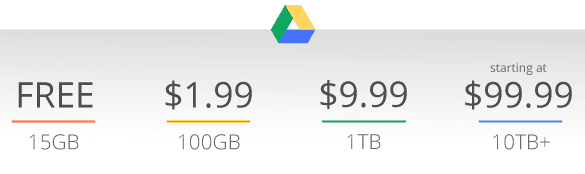
Pokud jde o služby cloudového úložiště, nejsem věrný značce. Ať už je to OneDrive, Dropbox nebo Google Drive, hledám funkce a cenu a v tuto chvíli se mi zdá, že Google vyhrává. A klaďte, že s důvěrou ve značku se přepínač jeví jako rozumná volba.
Jediným problémem v mém způsobu bylo, jak přenést všechny mé soubory z OneDrive nebo Dropbox na Disk Google bez použití šířky pásma. Tehdy se do obrazu dostal MultCloud, díky tipu, který zanechal jeden z našich čtenářů v tomto příspěvku.

Poznámka: V minulosti jsme viděli způsoby, jakými můžeme přístup a přenos souborů mezi nástroji cloudového úložiště, ale všechny mají některá nebo jiná omezení. MultCloud je v tuto chvíli zdarma k použití bez jakéhokoli omezení šířky pásma. Ale nejsem si jistý, jak dlouho to bude trvat, takže to maximálně využijte.
Přesouvání souborů z Dropboxu nebo OneDrive na Disk Google pomocí Multcloud
Můžete začít vytvořením účtu s MultCloud a jeho aktivací. Jakmile se přihlásíte ke svému účtu, požádá vás o přidání prvního cloudového úložiště. Vyberte Disk Google ze seznamu a udělte oprávnění MultCloud ke svému Disku (neexistuje žádný způsob, jak to udělat bez udělení povolení, ale používá OAuth, takže je relativně bezpečný).
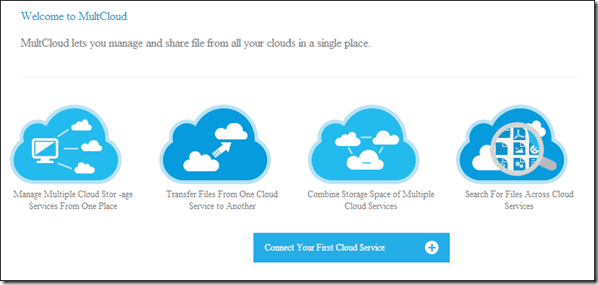
Po připojení účtu uvidíte všechny soubory a složky v MultCloud. Soubory můžete spravovat pomocí řídicího panelu MultCloud, ale abychom mohli soubory přenést, budeme muset přidat další cloudový účet, ze kterého chcete soubory přenést.

Chcete-li přidat druhý účet, klikněte na možnost Přidejte cloudové disky v levém postranním panelu a vyberte cloudovou službu, kterou aktuálně používáte. Po přidání druhého účtu stačí zaškrtnout všechny složky, které chcete přesunout na Disk Google, a vybrat kopírovat.
Poté přejděte na Disk Google a vložte obsah do požadované složky. Nyní vše, co musíte udělat, je sedět a čekat. MultCloud zkopíruje všechny soubory z jednoho účtu do druhého bez plýtvání vaší šířkou pásma a vy můžete pokračovat ve své práci. Pokud chcete vidět průběh, můžete si kartu připnout do prohlížeče.

Pomocí MultCloud můžete spravovat více účtů cloudového úložiště bez jakéhokoli omezení kromě zpracování maximální velikosti souboru, která je v současnosti 200 MB. Přestože je toto omezení zmíněno na jejich stránce podpory, Pomocí této služby jsem byl schopen přenášet video soubory o velikosti až 1,21 GB.
Služba tvrdí, že neukládá vaše přihlašovací údaje ani soubory, na kterých jste pracovali. Všechny přenosy jsou prováděny pomocí 256bitového šifrování a autorizační systém MultCloud je založen na OAuth.
Závěr
Zakoupil jsem si plán 100 GB na Disku Google a v tuto chvíli přenáším všechna svá data z Dropboxu a OneDrive a zdá se, že věci fungují dobře. Pokud tedy i vy plánujete přejít na Google, abyste ušetřili nějaké peníze na svých ročních plánech úložiště, nenechte se zdržovat napětím spojeným s přenosem souborů z jedné služby do druhé. MultCloud je bezproblémový způsob, jak toho dosáhnout.
Poslední aktualizace 3. února 2022
Výše uvedený článek může obsahovat přidružené odkazy, které pomáhají podporovat Guiding Tech. Nemá to však vliv na naši redakční integritu. Obsah zůstává nezaujatý a autentický.



